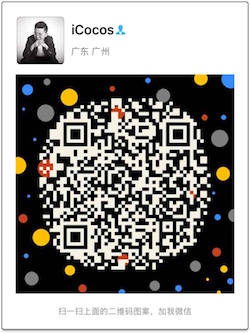- 引言
过去的几年里,iOS 应用在视觉方面越来越吸引人。图像展示是其中很关键的部分,因为大部分图像展示都需要下载并且渲染。大部分开发者都要使用图像填充表格视图(table views)或者集合视图(collection views)。下载图片消耗一些资源(如蜂窝数据、电池以及 CPU 等)。为了减少资源消耗,一些缓存模型也应运而生。
为了获得良好的用户体验,当我们缓存和加载图像时,了解 iOS 底层如何处理是很重要的。此外,大多数使用了图片缓存的开源库也是个不错解决方案。
常用的解决途径
异步下载图像 处理图像(拉伸,去红眼,去边框)以便展示 写入磁盘 需要时从磁盘读取并展示
// 假设我们有一个 NSURL imageUrl and UIImageView imageView, 我们需要通过NSURL下载图片并在UIImageview上展示
if ([self hasImageDataForURL:imageUrl] { NSData *data = [self imageDataForUrl:imageUrl]; UIImage *image = [UIImage imageWithData:imageData]; dispatch_async(dispatch_get_main_queue(), ^{ imageView.image = image; }); } else { [self downloadImageFromURL:imageUrl withCompletion:^(NSData *imageData, …) { [self storeImageData:imageData …]; UIImage *image = [UIImage imageWithData:imageData]; dispatch_async(dispatch_get_main_queue(), ^{ imageView.image = image; }); }]; }
FPS 简介
UI 渲染理想情况 FPS=60
60FPS => 16.7ms 每帧,这就意味着如果任何主线程操作大于 16.7ms,动态 FPS 将会下降,因为 CPU 忙于处理其他事情,而不是渲染 UI。
常用解决途径的缺点
从磁盘加载图像或文件时间消耗昂贵(磁盘读取比内存读取慢大概 10-1000 倍,如果是 SSD 硬盘,则可能与内存读取速度更接近(大概慢 10 倍)。参考这里的比较:Introduction to RAM Disks 如果使用 SSD,将获得接近内存的速度(大概比内存访问速度慢十倍),但目前还没有手机和平板集成 SSD 模块。 创建 UIImage 实例将会在内存区生成一个图片的压缩版。但是压缩后的图像太小且无法渲染,如果我们从磁盘加载图像,图像甚至都没有加载到内存。解压图片同样也很消耗资源。 设置 imageView 的 image 属性,这种情况下将会创建一个 CATransaction 并加入主循环中。在下一次循环迭代中,CATransaction 会对任何设置为 layer contents 的图像进行拷贝。
拷贝图像包含以下过程:
给文件 io 和解压缩分配缓冲区
读取磁盘数据到内存
解压图像数据(生成原位图) - 高 CPU 消耗
CoreAnimation 使用解压数据并渲染
字节位没有正确对齐的图像将被 CoreAnimation 拷贝,以修复字节位对齐并使之能被渲染。这一点在 Apple 文档里没有说明,但是使用 Instruments 表明 CA::Render::copy_image 会执行此操作,即使 Core Aniation 即使没有拷贝图像。
从 iOS7 开始,第三方应用不能使用JPEG硬件解码器。这意味着我们只能使用慢很多的软解码器。这一点在 FastImageCache 团队的 GitHub 主页以及 Nick Lockwood 的推文上都有指出。 4. 一个强大的 iOS 图像缓存需包含以下部分:
异步下载图像,尽可能减少使用主线程队列
使用后台队列解压图像。这是个复杂的过程,请阅读 Avoiding Image Decompression Sickness
在内存和磁盘上缓存图像。在磁盘上缓存图像很重要,因为 App 可能因为内存不足而被强行关闭或者需要清理内存。这种情况下,重新从磁盘加载图像比下载会快很多。
备注:如果使用 NSCache 作为内存缓存,当有内存警告时,NSCache 会清空缓存内容。NSCache 相关细节请查看 nshipster 文章:NSCache
保存解压过的图片到硬盘以及内存中,以避免再次解压。
使用 GCD 和 blocks,这将使得代码更加高效和简单,如今 GCD 和 blocks 是异步操作时必需的。
最好使用 UIImageView 的分类以便集成
最好在下载后以及存入到缓存前能够处理图像
iOS图像优化
更多的成像相关以及 SDK 框架(CoreGraphics, ImageIO, CoreAnimation, CoreImage)工作原理,CPU vs GPU 等,请阅读 @rsebbe 的文章:Advanced Imaging on iOS Core Data 是一个好的选择吗?
这有一篇文章–CoreData 对比 File System,实现图像缓存的基准测试,结果 File System 的表现更好。
看一看上面罗列的观点,自己实现图像缓存不仅复杂,耗时而且痛苦。这也是为什么我倾向于使用开源的图像缓存解决方案,你们大部分已经听说过 SDWebImage 或 new FastImageCache。
为了让你知道哪个开源库最适合你,我做了测试并且分析它们如何满足上述要求。 5. 基准测试
测试库:
SDWebImage - version 3.5.4
FastImageCache - version 1.2
AFNetworking - version 2.2.1
TMCache - version 1.2.0
Haneke - version 0.0.5
注:AFNetworking 加入对比是由于其自iOS7后在磁盘缓存方面出色的表现(基于 NSURLCache 实现) 测试场景
对于每个库,我都会使用全新的测试app,然后启动app,等所有图像加载完后,慢慢滑动。然后以不同力度来回滑动(从慢到快)。接着关掉app强制应用从磁盘缓存中加载图像,最后重复以上测试场景。 关于测试 App 工程
相关 demo 可以在 GitHub 找到并获取,名字是 ImageCachingBenchmark,同时还有本次实验的图表、结果数据表以及更多。
请注意,请注意 GitHub 上的工程和图像缓存库都需要做一些调整,以便能让我们看到每一张缓存的图片都能够被加载出来。由于我不想检查 Cocoapods 源码文件(不是个好习惯),所以需要对 Cocoapods clean 后重新编译工程代码,目前 GitHub 上的版本与我做测试的版本有些差别。
如果你们想重新跑一下测试,你需要编写相同 completionBlock 用于图像加载,所有库得要跟默认的 SDWebImage 一样返回 SDImageCacheType。
最快与最慢的设备对比结果
在 GitHub 工程上能看到完整的基准测试结果,由于这些表格很大,我只使用运行最快的设备 iPhone 5s 和运行最慢的 iPhone 4 来测试。
汇总:
表格名词解释:
异步下载:库支持异步下载
后台解压:通过后台队列或线程执行图像解压
存储解压:存储解压后的图像版本
内存/磁盘缓存:支持内存/磁盘缓存
UIImageView 分类:库中含 UIImageView 类别
从内存/磁盘:从缓存(内存/磁盘)中读取的平均时间
结论
从头开始编写 iOS 图像缓存组件很困难
SDWebImage 和 AFNetworking 是稳定的工程。由于有很多贡献者,这样保证代码能够及时得到维护,FastImageCache 在维护方面更新很快。
基于以上所有数据,我认为 SDWebImage 在目前是一个很好的解决方案。即使有些工程使用 AFNetworking 或 FastImageCache 更好,但是这些都依赖于项目需求。 tu
微信号:
clpaial10201119(Q Q:2211523682)
微博WB:
http://weibo.com/u/3288975567?is_hot=1
gitHub:
博客